Hvordan lage et eget objekt av krana
|
|
|
- Axel Mortensen
- 7 år siden
- Visninger:
Transkript
1 Hvordan lage et eget objekt av krana Dvs: Laging av egne 2D og 3D-symboler til kranas dialogboks. Innhold Lagre som nytt objekt... 2 Tegne omrisset av krana... 5 Fyllverktøyet... 9 GDL-mastervindu Lage 3D-ikon til dialogboksen av 15
2 Lagre som nytt objekt Vi skal lage et forenklet 2D-symbol til krana fra (Grethes Hus 4). Det eksisterende symbolet inneholder for mange streker og er for dominerende og svart. Åpne en ny ArchiCAD-fil. Dette for å forenkle prosessen. Legg inn Prosjektbibliotek Grethes Hus i denne fila med Library Manager. Så setter du inn krana et fritt valgt sted i 1.etasje i den nye tegningen. Bruk Metall-Krom. Use Object s materials skal ikke være avkrysset. Lag: Innredning_garnetyr våtrom.a273. Gå i 3D med Ctrl+F3 så du får en isometrisk visning. 2 av 15
3 Vi skal lagre krana som et objekt. For at det skal gå, krever ArchiCAD at objektet (krana) må sees fra et View, fx Top View (rett ovenfra). Trykk Ctrl+Shift+F3 for å komme til Parallell Projection Settings. Velg 270 o kameravinkel (Azimuth) og Top View. Krana i Top View. Gå nå til nedoverpila ved siden av Library Managerikonet og velg Save 3D Modell as. Dette for å lagre krana som et nytt objekt med et mer passende navn. Velg å kalle krana f.eks. for Grohe Sinfonia armatur. 3 av 15
4 Save as Library Part. Velg an Object. Hak av ved Remove redundant lines from symbol. Save. Slett den krana du satt ut på side 2 i denne bruksanvisningen. Gå på objektverktøyet og sjekk at den nye krana Grohe Sinfonia armatur er aktiv. Sett ut den nye krana. 4 av 15
5 Tegne omrisset av krana Vi skal tegne omrisset av krana ved å bruke Trace Reference. Hvis du har krana i første etasje, høyreklikk på første etasje og velg Show as Trace Reference. Så går vi til en annen etasje (f.eks. 0.etasje) og tegner rundt krana med strekverktøyet. Bruk sammenhengende linje. Symbolet skal til slutt se ut som til venstre. holder å tegne på frihånd. Start midt på, for vi skal speilvende to ganger. Du får ikke snappet til noe av linjene med Trace Reference, men det Zoom inn, så blir det lettere. 5 av 15
6 Grethes Hus 4 Interiør tillegg om 2D og 3D-symboler til nye objekter Bruk Mirror a Copy. Tegn halve tuten av krana. Fjern overflødige linjer. 6 av 15 Ingolf Sundfør gretheshus@gmail.com
7 Grethes Hus 4 Interiør tillegg om 2D og 3D-symboler til nye objekter Ikke alle linjene skal slettes. En linje bør merkes og forkortes. Halve symbolet er ferdig. Gjør Mirror a Copy en gang til. Her er hele symbolet ferdig. 7 av 15 Ingolf Sundfør gretheshus@gmail.com
8 (Bruk 0.etasje som Trace Reference hvis du vil se symbolet alene). Merk symbolet. Grupper linjene med Ctrl+G. Dette for å få symbolet til å bli en enhet og ikke enkeltstreker. Gå ut av merkinga med Esc-tasten. 8 av 15
9 Fyllverktøyet Gjør fyllverktøyet aktivt. Innstilling: Background Fill (AC11) eller Empty Fill (AC12) Bruk tryllestaven (mellomromstasten) og klikk på en av linjene. Da gir du symbolet et fyll (en bakgrunn) som gjør at krana blir enklere å klikke på og merke. (Fyllverktøyet må være aktivt) Tryllestaven Symbolet har fått fyll. Merk symbolet med pilverktøyet aktivt og Ctrl+A. Kopier så med Ctrl+C. (Dette for å kunne lime inn symbolet i neste kapittel) 9 av 15
10 Grethes Hus 4 Interiør tillegg om 2D og 3D-symboler til nye objekter GDL-mastervindu Trykk på Esc for å komme ut av merkinga. Gå til 1.etasje der krana er. Merk krana. Klikk på nedoverpila ved siden av Biblioteksikonet (Library Manager) på toppen av skjermbildet. Velg Open Object. Da får du mulighet til å redigere krana på et dypere nivå. Her får vi opp en dialogboks som gjør at vi kan redigere den vanlige dialogboksen vår. Dette er et GDLMastervindu. GDL (Geometric Description Language) er ArchiCADs programmeringsspråk. 10 av 15 Ingolf Sundfør gretheshus@gmail.com
11 Klikk nede til venstre på knappen ved siden av 2D Symbol. Da får vi opp en 2D-tegning som er symbolet til denne krana i kranas dialogboks. Slik vil også krana se ut i 2D. Vi ønsker et enklere symbol. Merk symbolet i 2D Symbol-vinduet med Ctrl+A og slett det. Det nye symbolet kopierte du i forrige kapittel. Lim inn det nye symbolet med Ctrl+V. Center of the Current View Keep Current View (Dette for å få krana på det samme stedet som symbolet.) Paste Klikk utenfor Marquee en for å gjøre ferdig. Nå er 2D-symbolet ferdig. I neste kapittel skal vi lage et rendret bilde, som skal bli 3Dikonet til denne krana i biblioteket. 11 av 15
12 Lage 3D-ikon til dialogboksen Hvis du klikker utenfor GDL-Mastervinduet, legger vinduet seg ned og forsvinner midlertidig. Den vanlige verktøylinja dukker opp. Klikk på objektverktøyet og på Grohe Sinfonia armatur. Du ser at det ikke er noe Preview øverst til høyre, (ingen forhåndsvisning av ikon). Vi skal tilbake til GDL-Mastervinduet. Klikk på Window øverst på skjermen (ved siden av Hjelp). Klikk på det nederste alternativet: Grohe Sinfonia armatur. Da dukker GDL-Mastervinduet opp igjen. Klikk på Preview Picture. Det kommer opp en tom boks fordi krana ikke har noe ikon. 12 av 15
13 Ikke legg ned GDL-Mastervinduet. Klikk kun Ctrl+F3, og du kommer til det 3D-vinduet som viser isomertri/aksiometri (det som ikke er perspektiv). Finn en stilling du kan tenke deg å se krana fra som ikon. Gjør følgende innstillinger på PhotoRendering Settings. LightWorks Rendering Engine. Størrelse: 128 x 128 pixler. Lyskilder: Slå av Sun, Ambient (generelt lys), Camera og Lamps. 13 av 15
14 Render med F10. Det tar kort tid fordi det er et lite bilde. Trykk Ctrl+A for å merke det rendrete bildet og Ctrl+C for å kopiere det. Få igjen fram GDL- Mastervinduet ved å klikke på Window og Grohe Sinfonia armatur. (Legg merke til at alle dine forsøk på rendrete bilder også ligger her under Window.) Når GDL- Mastervinduet er kommet fram, klikker du igjen på Preview Picture. Trykk så Ctrl+V for å lime inn det nye ikonet. 14 av 15
15 Lukk så GDL- Mastervinduet og velg Save (lagre) i dialogboksen som dukker opp. Dobbeltklikk på objektverktøyet så du får opp dialogboksen. Slik ser nå krana ut i dialogboksen Vi har nå et ikon som med ett blikk viser oss hva dette objektet er. Denne krana kan brukes i Grethes Hus umiddelbart i og med at den er lagt i Prosjektbibliotek Grethes Hus. LYKKE TIL! 15 av 15
38. Utskrift - Master Layout
 38. Utskrift - Master Layout Underlag med tittelfelt Den tredje mappa i Navigator er Layout. Der samler vi tegningene fra View Map for utskrift. Men før vi kan samle tegningene for utskrift, skal vi lage
38. Utskrift - Master Layout Underlag med tittelfelt Den tredje mappa i Navigator er Layout. Der samler vi tegningene fra View Map for utskrift. Men før vi kan samle tegningene for utskrift, skal vi lage
Rendering - Lage 3D-bilde av prosjektet
 Rendering - Lage 3D-bilde av prosjektet Rendering er den prosessen datamaskinen utfører for å regne ut det endelige 3D-bilde. I kan man velge blant 3 forskjellige "renderingsmotorer" som alle gir forskjellig
Rendering - Lage 3D-bilde av prosjektet Rendering er den prosessen datamaskinen utfører for å regne ut det endelige 3D-bilde. I kan man velge blant 3 forskjellige "renderingsmotorer" som alle gir forskjellig
Situasjonskart. Den øverste tomta (51/29) skal brukes i dette heftet.
 2.Situasjonskart Et situasjonskart er en oversiktstegning av et terreng i målestokk 1:500 eller 1:1000. Målestokk 1:500 betyr at en millimeter på kartet er 500mm i virkeligheten. Situasjonskart. Den øverste
2.Situasjonskart Et situasjonskart er en oversiktstegning av et terreng i målestokk 1:500 eller 1:1000. Målestokk 1:500 betyr at en millimeter på kartet er 500mm i virkeligheten. Situasjonskart. Den øverste
Layout og publisering
 Layout og publisering Målet for denne kursomgangen er at du skal: - Bli kjent med menyene i ArcMap - Gjøre enkle forandringer i et eksisterende prosjekt - Lage et kart basert på prosjektet, som kan skrives
Layout og publisering Målet for denne kursomgangen er at du skal: - Bli kjent med menyene i ArcMap - Gjøre enkle forandringer i et eksisterende prosjekt - Lage et kart basert på prosjektet, som kan skrives
Bruksanvisning hjemmesiden
 Bruksanvisning hjemmesiden Pålogging. Nederst til høyre på hjemmesiden ligger påloggingen. Trykk på «logg inn». Du får opp dette bildet : Fyll inn brukernavn og passord som du har fått tilsendt, og trykk
Bruksanvisning hjemmesiden Pålogging. Nederst til høyre på hjemmesiden ligger påloggingen. Trykk på «logg inn». Du får opp dette bildet : Fyll inn brukernavn og passord som du har fått tilsendt, og trykk
Import av referanser til EndNote X4
 Import av referanser til EndNote X4 2 Import av referanser til EndNote Business Source Complete (BSC)... 4 Søk og importer fra Business Source Complete på Internett... 4 Søk og importer direkte fra EndNote...
Import av referanser til EndNote X4 2 Import av referanser til EndNote Business Source Complete (BSC)... 4 Søk og importer fra Business Source Complete på Internett... 4 Søk og importer direkte fra EndNote...
ØKONOMIAVDELINGEN. Brukerdokumentasjon. Generell funksjonalitet og eksempler Juni 2017
 Brukerdokumentasjon Generell funksjonalitet og eksempler Juni 2017 Generell funksjonalitet Tableau Server Inngang til Tableau Tableau server: https://prudens.uhad.no Vanlig UiB-brukernavn@uib Vanlig UiB-passord
Brukerdokumentasjon Generell funksjonalitet og eksempler Juni 2017 Generell funksjonalitet Tableau Server Inngang til Tableau Tableau server: https://prudens.uhad.no Vanlig UiB-brukernavn@uib Vanlig UiB-passord
OPPRETTE KLASSER. OPPAD AS Ilderveien KONGSVINGER Tlf
 OPPRETTE KLASSER OPPAD AS Ilderveien 10 2211 KONGSVINGER Tlf 924 25 200 - www.oppad.no Innholdsfortegnelse:... 3 Opprette klassenavn første gang... 3 Kopiere klassenavn fra et år til at annet... 5 Endre
OPPRETTE KLASSER OPPAD AS Ilderveien 10 2211 KONGSVINGER Tlf 924 25 200 - www.oppad.no Innholdsfortegnelse:... 3 Opprette klassenavn første gang... 3 Kopiere klassenavn fra et år til at annet... 5 Endre
Import av referanser til EndNote
 Import av referanser til EndNote Import av referanser til EndNote Business Source Complete (BSC)... 3 Søk og importer fra Business Source Complete på Internett... 3 Søk og importer direkte fra EndNote...
Import av referanser til EndNote Import av referanser til EndNote Business Source Complete (BSC)... 3 Søk og importer fra Business Source Complete på Internett... 3 Søk og importer direkte fra EndNote...
EndNote. Overføre referanser fra databaser/søkemotorer s. 5. Samspill mellom EndNote og Word 2016 s. 7
 Grunnleggende bruk av EndNote desktop Viktig startinfo 3 punkt s. 2 Skrive inn referanser manuelt s. 4 Overføre referanser fra databaser/søkemotorer s. 5 Dublettkontroll s. 6 Samspill mellom EndNote og
Grunnleggende bruk av EndNote desktop Viktig startinfo 3 punkt s. 2 Skrive inn referanser manuelt s. 4 Overføre referanser fra databaser/søkemotorer s. 5 Dublettkontroll s. 6 Samspill mellom EndNote og
desktop Grunnleggende bruk av EndNote Viktig info 3 punkt s. 2 Skrive inn referanser manuelt s. 4 Overføre referanser fra databaser/søkemotorer s.
 Grunnleggende bruk av EndNote desktop Viktig info 3 punkt s. 2 Skrive inn referanser manuelt s. 4 Overføre referanser fra databaser/søkemotorer s. 5 Dublettkontroll s. 9 Samspill mellom EndNote X9 og Word
Grunnleggende bruk av EndNote desktop Viktig info 3 punkt s. 2 Skrive inn referanser manuelt s. 4 Overføre referanser fra databaser/søkemotorer s. 5 Dublettkontroll s. 9 Samspill mellom EndNote X9 og Word
Hvordan lage terreng i ArchiCAD (mesh tool):
 Hvordan lage terreng i ArchiCAD (mesh tool): Når man skal lage terreng i ArchiCAD må man først ha et kartgrunnlag å gå ut fra. Dette kan godt være en jpeg eller lignende, men det beste er en vektortegning.
Hvordan lage terreng i ArchiCAD (mesh tool): Når man skal lage terreng i ArchiCAD må man først ha et kartgrunnlag å gå ut fra. Dette kan godt være en jpeg eller lignende, men det beste er en vektortegning.
www.eidsvold-turn.no/handball www.eidsvold-turn.no/handball www.eidsvold-turn.no/handball www.eidsvold-turn.no/handball www.eidsvold-turn.
 Webansvarlig ETF håndball Ver.02 / 2012 Geir Vold-webredaktør http://www.eidsvold-turn.no Hvordan formatere et bilde som skal inn på websiden.... 3 Hvordan beskjære et bilde... 3 Ingressbilder... 5 Brødtekstbilder...
Webansvarlig ETF håndball Ver.02 / 2012 Geir Vold-webredaktør http://www.eidsvold-turn.no Hvordan formatere et bilde som skal inn på websiden.... 3 Hvordan beskjære et bilde... 3 Ingressbilder... 5 Brødtekstbilder...
Brukerveiledning Ipad og Goodreader
 Brukerveiledning Ipad og Goodreader 28.10.13 Innhold: Del 1: - Side 2 5: Koble seg på et nettverk? Del 2: - Side 6 15: Sync(hente sakspapirer) Finne utvalg i serveren som en vil «Sync e». Del 3: - Side
Brukerveiledning Ipad og Goodreader 28.10.13 Innhold: Del 1: - Side 2 5: Koble seg på et nettverk? Del 2: - Side 6 15: Sync(hente sakspapirer) Finne utvalg i serveren som en vil «Sync e». Del 3: - Side
Hvordan slette midlertidige filer i Java kontrollpanel
 Hvordan slette midlertidige filer i Java kontrollpanel For Windows XP 1. Lukk Internet Explorer eller andre nettlesere 2. Klikk på Start Innstillinger Kontrollpanel: 3. Et nytt vindu vises, finn Java/Java
Hvordan slette midlertidige filer i Java kontrollpanel For Windows XP 1. Lukk Internet Explorer eller andre nettlesere 2. Klikk på Start Innstillinger Kontrollpanel: 3. Et nytt vindu vises, finn Java/Java
desktop Grunnleggende bruk av EndNote Viktig info 3 punkt s. 2 Skrive inn referanser manuelt s. 4 Overføre referanser fra databaser/søkemotorer s.
 Grunnleggende bruk av EndNote desktop Viktig info 3 punkt s. 2 Skrive inn referanser manuelt s. 4 Overføre referanser fra databaser/søkemotorer s. 5 Dublettkontroll s. 9 Samspill mellom EndNote X9 og Word
Grunnleggende bruk av EndNote desktop Viktig info 3 punkt s. 2 Skrive inn referanser manuelt s. 4 Overføre referanser fra databaser/søkemotorer s. 5 Dublettkontroll s. 9 Samspill mellom EndNote X9 og Word
Milestone Systems XProtect Smart Client 7.0b BRUKERMANUAL
 BRUKERMANUAL BRUKERMANUAL Denne brukermanualen vil vise deg hvordan du navigerer i Smart klient programvaren samt gi deg en oversikt over alle funksjonene. Installere Hvis du ikke allerede har Smart klienten
BRUKERMANUAL BRUKERMANUAL Denne brukermanualen vil vise deg hvordan du navigerer i Smart klient programvaren samt gi deg en oversikt over alle funksjonene. Installere Hvis du ikke allerede har Smart klienten
Gå inn på nedtrekksmenyen View og klikk deretter på Toolbars. Merk av de verktøyene som vises på bilde under.
 Dette er det første bilde du får opp på skjermen. Gå inn på nedtrekksmenyen View og klikk deretter på Toolbars. Merk av de verktøyene som vises på bilde under. Fjern personen i midten ved å høyreklikke
Dette er det første bilde du får opp på skjermen. Gå inn på nedtrekksmenyen View og klikk deretter på Toolbars. Merk av de verktøyene som vises på bilde under. Fjern personen i midten ved å høyreklikke
Bytte til PowerPoint 2010
 I denne veiledningen Microsoft PowerPoint 2010 ser helt annerledes ut enn PowerPoint 2003, så vi har laget denne veiledningen for å gjøre det så enkelt som mulig for deg å lære forskjellene. Les videre
I denne veiledningen Microsoft PowerPoint 2010 ser helt annerledes ut enn PowerPoint 2003, så vi har laget denne veiledningen for å gjøre det så enkelt som mulig for deg å lære forskjellene. Les videre
Microsoft. fra Word 2003
 I denne veiledningen Microsoft Microsoft Word 2010 ser helt annerledes ut enn Word 2003, så vi har laget denne veiledningen for å gjøre det så enkelt som mulig for deg å lære forskjellene. Les videre for
I denne veiledningen Microsoft Microsoft Word 2010 ser helt annerledes ut enn Word 2003, så vi har laget denne veiledningen for å gjøre det så enkelt som mulig for deg å lære forskjellene. Les videre for
Workflow Hvordan finne en bibliografisk post som utgangspunkt for bestilling
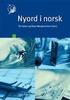 Workflow Hvordan finne en bibliografisk post som utgangspunkt for bestilling Dato: 2015-03-09 I denne veiledninga beskrives hvordan du kan finne en bibliografisk post, som du trenger for å bestille et
Workflow Hvordan finne en bibliografisk post som utgangspunkt for bestilling Dato: 2015-03-09 I denne veiledninga beskrives hvordan du kan finne en bibliografisk post, som du trenger for å bestille et
Businesscatalyst PAGES
 Businesscatalyst 1. Gå til http://www.businesscatalyst.com/ og login med brukernavn og passord. Du kommer da til administrasjonspanelet der du kan organisere nettsiden. Her kan du også se hvordan nettsiden
Businesscatalyst 1. Gå til http://www.businesscatalyst.com/ og login med brukernavn og passord. Du kommer da til administrasjonspanelet der du kan organisere nettsiden. Her kan du også se hvordan nettsiden
Brukerveiledning Kart i RMP
 Brukerveiledning Kart i RMP Du kommer inn i kartet fra skjemaet i Altinn eller estil. Her finner du: Veiledning Kartlagsliste Nedtrekksmenyer Verktøylinje Denne veiledningen omfatter: 1) Hvordan registrere
Brukerveiledning Kart i RMP Du kommer inn i kartet fra skjemaet i Altinn eller estil. Her finner du: Veiledning Kartlagsliste Nedtrekksmenyer Verktøylinje Denne veiledningen omfatter: 1) Hvordan registrere
Hvordan legge ut en melding i Fronter
 OPPDATERT 1. sept 2008 Hvordan legge ut en melding i Fronter Vi skal her lære å legge ut meldinger. De vil være noe kjedelige av utseende fordi vi har lagt vekt på at det skal være rask å bruke, lett å
OPPDATERT 1. sept 2008 Hvordan legge ut en melding i Fronter Vi skal her lære å legge ut meldinger. De vil være noe kjedelige av utseende fordi vi har lagt vekt på at det skal være rask å bruke, lett å
Bruk av ez PDF Reader
 Bruk av ez PDF Reader Programmet kan hentes fra Android market på adressen under: https://market.android.com/details?id=udk.android.reader Programmet kan hentes til Iphone og Ipad på denne adressen: http://itunes.apple.com/us/app/ezpdf
Bruk av ez PDF Reader Programmet kan hentes fra Android market på adressen under: https://market.android.com/details?id=udk.android.reader Programmet kan hentes til Iphone og Ipad på denne adressen: http://itunes.apple.com/us/app/ezpdf
WordPress.com: Enkel bruksanvisning for blogging
 WordPress.com: Enkel bruksanvisning for blogging TIPS: Søk frem eventuelle bilder og lenker du skal benytte før du begynner å blogge. Eller arbeid med flere vinduer (eller faner) av nettleseren åpen samtidig.
WordPress.com: Enkel bruksanvisning for blogging TIPS: Søk frem eventuelle bilder og lenker du skal benytte før du begynner å blogge. Eller arbeid med flere vinduer (eller faner) av nettleseren åpen samtidig.
Underetasje. Kapittel 11 - Underetasje... 3
 21.10.2009 Kapittel 12... 1 Kapittel Innhold... Side Kapittel 11 -... 3 Plan i underetasje... 3 Underlagstegning... 3 Yttervegg... 4 Vindu... 6 Bærevegg... 8 Dør... 10 Pipe... 12 Trapp... 12 Gulv i underetasjen...
21.10.2009 Kapittel 12... 1 Kapittel Innhold... Side Kapittel 11 -... 3 Plan i underetasje... 3 Underlagstegning... 3 Yttervegg... 4 Vindu... 6 Bærevegg... 8 Dør... 10 Pipe... 12 Trapp... 12 Gulv i underetasjen...
ASKER FOTBALL KVINNERS NETTSIDE
 ASKER FOTBALL KVINNERS NETTSIDE BRUKERVEILEDNING FOR REDIGERINGSPROGRAM Link til redigeringsprogrammet: http://www.askerfk.no/admin/default.asp Skriv inn ditt brukernavn og passord. Brukernavn og passord
ASKER FOTBALL KVINNERS NETTSIDE BRUKERVEILEDNING FOR REDIGERINGSPROGRAM Link til redigeringsprogrammet: http://www.askerfk.no/admin/default.asp Skriv inn ditt brukernavn og passord. Brukernavn og passord
Verdens korteste grunnkurs i Excel (2007-versjonen)
 Verdens korteste grunnkurs i Excel (2007-versjonen) NB! Vær oppmerksom på at Excel kan se annerledes ut hos dere enn det gjør på bildene under. Her er det tatt utgangspunkt i programvaren fra 2007, mens
Verdens korteste grunnkurs i Excel (2007-versjonen) NB! Vær oppmerksom på at Excel kan se annerledes ut hos dere enn det gjør på bildene under. Her er det tatt utgangspunkt i programvaren fra 2007, mens
Munik sin hjemmeside BRUKERMANUAL LITAL ROZENTAL-EIDE
 2014 Munik sin hjemmeside BRUKERMANUAL LITAL ROZENTAL-EIDE Hjemmesiden er utviklet og designet av Favn Design Hjemmeside: favndesign.no e-post: lital@favndesign.no Mobil: 41 27 80 55 Innholdsfortegnelse
2014 Munik sin hjemmeside BRUKERMANUAL LITAL ROZENTAL-EIDE Hjemmesiden er utviklet og designet av Favn Design Hjemmeside: favndesign.no e-post: lital@favndesign.no Mobil: 41 27 80 55 Innholdsfortegnelse
Veiledning for kursarrangører om Søknad ved kopiering av tidligere kurs
 Versjon 26.11.13 1 Veiledning for kursarrangører om Søknad ved kopiering av tidligere kurs 1. Innlogging a. Logg deg inn i Kursadmin, velg «Kurs» og klikk: 2. Klikk Kopier kurs og lage en kopi av et kurs
Versjon 26.11.13 1 Veiledning for kursarrangører om Søknad ved kopiering av tidligere kurs 1. Innlogging a. Logg deg inn i Kursadmin, velg «Kurs» og klikk: 2. Klikk Kopier kurs og lage en kopi av et kurs
Hvordan overføre en referanseliste fra et Word- eller PDF-dokument til EndNote
 Hvordan overføre en referanseliste fra et Word- eller PDF-dokument til EndNote Det finnes en metode som gjør det mulig å få importert referanser til EndNote fra en referanseliste i et Word- eller PDF-dokument.
Hvordan overføre en referanseliste fra et Word- eller PDF-dokument til EndNote Det finnes en metode som gjør det mulig å få importert referanser til EndNote fra en referanseliste i et Word- eller PDF-dokument.
Dette eksemplet forutsetter at du allerede har gjennomgått Kom i gang med tavler 1.
 Kom i gang 2: En sekvens av tavler for strukturert skriving En sekvens av tavler for strukturert skriving I dette eksemplet vil vi lage et miljø for å bygge setninger ved hjelp av et strukturert sett med
Kom i gang 2: En sekvens av tavler for strukturert skriving En sekvens av tavler for strukturert skriving I dette eksemplet vil vi lage et miljø for å bygge setninger ved hjelp av et strukturert sett med
Veileder i bruk av GoodReader
 RISØR KOMMUNE Veileder i bruk av GoodReader Innhold 1. Laste ned dokument fra kommunens hjemmeside til GoodReader... 2 2. Bruke GoodReader... 7 3. Redigere filnavn... 8 4. Opprette kataloger / mapper...
RISØR KOMMUNE Veileder i bruk av GoodReader Innhold 1. Laste ned dokument fra kommunens hjemmeside til GoodReader... 2 2. Bruke GoodReader... 7 3. Redigere filnavn... 8 4. Opprette kataloger / mapper...
AUTOCAD 2008. Artikkelserie. Tabeller
 Odd-Sverre Kolstad AUTOCAD 2008 Artikkelserie Tabeller Gyldendal Norsk Forlag AS 2007 Omslag Marianne Thrap Redaktør: Rune Kjelvik Formgiver: Rune Kjelvik 1. opplag ISBN 978-82-05-37108-8 Alle henvendelser
Odd-Sverre Kolstad AUTOCAD 2008 Artikkelserie Tabeller Gyldendal Norsk Forlag AS 2007 Omslag Marianne Thrap Redaktør: Rune Kjelvik Formgiver: Rune Kjelvik 1. opplag ISBN 978-82-05-37108-8 Alle henvendelser
Hurtigtaster MS Excel
 Hurtigtaster som brukes i kombinasjon med CTRL-tasten TAST CTRL+SKIFT+( CTRL+SKIFT+) CTRL+SKIFT+& CTRL+SKIFT_ CTRL+SKIFT+~ CTRL+SKIFT+$ CTRL+SKIFT+% CTRL+SKIFT+^ CTRL+SKIFT+# CTRL+SKIFT+@ CTRL+SKIFT+!
Hurtigtaster som brukes i kombinasjon med CTRL-tasten TAST CTRL+SKIFT+( CTRL+SKIFT+) CTRL+SKIFT+& CTRL+SKIFT_ CTRL+SKIFT+~ CTRL+SKIFT+$ CTRL+SKIFT+% CTRL+SKIFT+^ CTRL+SKIFT+# CTRL+SKIFT+@ CTRL+SKIFT+!
Administrere brukere og tildeling av rettigheter
 Oppad skole Administrere brukere og tildeling av rettigheter OPPAD AS - Oterveien 11 N-2201 KONGSVINGER Tlf 92 42 52 00- www.oppad.no Innholdsfortegnelse: Administrasjon av brukere og rettigheter i Oppad....
Oppad skole Administrere brukere og tildeling av rettigheter OPPAD AS - Oterveien 11 N-2201 KONGSVINGER Tlf 92 42 52 00- www.oppad.no Innholdsfortegnelse: Administrasjon av brukere og rettigheter i Oppad....
Hvordan legge til kommentarer i PDF dokumenter
 Hvordan legge til kommentarer i PDF dokumenter Ønsker du å legge til en personlig kommentar i ett PDF dokument? Her har du en beskrivelse på hvordan dette gjøres. Denne veiledningen, samt videobeskrivelser
Hvordan legge til kommentarer i PDF dokumenter Ønsker du å legge til en personlig kommentar i ett PDF dokument? Her har du en beskrivelse på hvordan dette gjøres. Denne veiledningen, samt videobeskrivelser
I denne Knarrhultguiden skal vi se nærmere på hvordan man lager en varslingsfil for sortering av søyer før lamming. Det er laget fire forskjellige
 I denne Knarrhultguiden skal vi se nærmere på hvordan man lager en varslingsfil for sortering av søyer før lamming. Det er laget fire forskjellige sorteringsmuligheter slik at man kan lage en som passer
I denne Knarrhultguiden skal vi se nærmere på hvordan man lager en varslingsfil for sortering av søyer før lamming. Det er laget fire forskjellige sorteringsmuligheter slik at man kan lage en som passer
 Allma Eiendom Brukerveiledning Allma Eiendom eies av Allskog, Mjøsen Skog og AT Skog. 1 Allma Eiendom - et innsynsverktøy for skogbruksplaner Dette er en enkel tjeneste for skogeiere, og her finner man
Allma Eiendom Brukerveiledning Allma Eiendom eies av Allskog, Mjøsen Skog og AT Skog. 1 Allma Eiendom - et innsynsverktøy for skogbruksplaner Dette er en enkel tjeneste for skogeiere, og her finner man
Bytte til OneNote 2010
 I denne veiledningen Microsoft OneNote 2010 ser helt annerledes ut enn OneNote 2007, så vi har laget denne veiledningen for å gjøre det så enkelt som mulig for deg å lære forskjellene. Les videre for å
I denne veiledningen Microsoft OneNote 2010 ser helt annerledes ut enn OneNote 2007, så vi har laget denne veiledningen for å gjøre det så enkelt som mulig for deg å lære forskjellene. Les videre for å
Hurtigstartveiledning
 Hurtigstartveiledning Microsoft Word 2013 har et annet utseende enn tidligere versjoner, så vi laget denne veiledningen for å minimere læringskurven. Verktøylinjen for hurtigtilgang Kommandoene her vises
Hurtigstartveiledning Microsoft Word 2013 har et annet utseende enn tidligere versjoner, så vi laget denne veiledningen for å minimere læringskurven. Verktøylinjen for hurtigtilgang Kommandoene her vises
Kom i gang med Zotero: En enkel veiledning
 Kom i gang med Zotero: En enkel veiledning Zotero er et gratis referanseverktøy for Windows og Mac. Du samler kildene fra nettsider og databaser og kan bruke de samme referansene i Word når du skriver.
Kom i gang med Zotero: En enkel veiledning Zotero er et gratis referanseverktøy for Windows og Mac. Du samler kildene fra nettsider og databaser og kan bruke de samme referansene i Word når du skriver.
Redigere bibliografisk post
 Redigere bibliografisk post Dato: 2015-03-09 Denne veiledningen beskriver ulike måter en kan endre eller legge til data på en bibliografisk post. Merknad: For å redigere bibliografiske data må en ha en
Redigere bibliografisk post Dato: 2015-03-09 Denne veiledningen beskriver ulike måter en kan endre eller legge til data på en bibliografisk post. Merknad: For å redigere bibliografiske data må en ha en
Geometri med GeoGebra
 Geometri med GeoGebra GeoGebra er et dynamisk geometriprogram. Det vil si at vi kan gjøre en del endringer på figurene vi tegner uten å måtte tegne dem på nytt. Dette gir oss mange muligheter til å utforske
Geometri med GeoGebra GeoGebra er et dynamisk geometriprogram. Det vil si at vi kan gjøre en del endringer på figurene vi tegner uten å måtte tegne dem på nytt. Dette gir oss mange muligheter til å utforske
Start med å åpne programmet ved å trykke på ikonet GIMP 2 på skjermen eller under startmenyen.
 1 Tegne i GIMP Det er flere måter å tegne på i Gimp. Man kan bruke frihåndstegning, og man kan bruke utvalgsverktøy. Man kan også hente opp bilder som kan manipuleres med ulike verktøy. Åpne Gimp Start
1 Tegne i GIMP Det er flere måter å tegne på i Gimp. Man kan bruke frihåndstegning, og man kan bruke utvalgsverktøy. Man kan også hente opp bilder som kan manipuleres med ulike verktøy. Åpne Gimp Start
Oppgave nøkkelskilt August 2016
 Oppgave nøkkelskilt August 2016 Innføring i 3D modellering og utskrift på 3D printer. Programmet som Charlottenlund videregående skole bruker til 3D modellering er Solid Edge ST8. Du må før du skal bruke
Oppgave nøkkelskilt August 2016 Innføring i 3D modellering og utskrift på 3D printer. Programmet som Charlottenlund videregående skole bruker til 3D modellering er Solid Edge ST8. Du må før du skal bruke
Unit4 Web Dokumentarkiv Dokumentarkiv og vedlegg i Unit4 Web
 Unit4 Web Dokumentarkiv Dokumentarkiv og vedlegg i Unit4 Web Økonomisenteret, august 2017 Innhold Om dokumentarkivet... 2 Dokumentarkivets hovedvindu... 3 Dokumenttyper... 4 Dokumentmaler... 5 Opprette
Unit4 Web Dokumentarkiv Dokumentarkiv og vedlegg i Unit4 Web Økonomisenteret, august 2017 Innhold Om dokumentarkivet... 2 Dokumentarkivets hovedvindu... 3 Dokumenttyper... 4 Dokumentmaler... 5 Opprette
Revit Tillegg til Gretheshus III og IV
 Grethes Hus Revit Tillegg til Gretheshus III og IV Hvordan importere en Revit modell som underlag i ditt prosjekt? Lars Dagalid Grethes Hus AS Innhold Importere RVT-fil som underlag... 3 Disiplin-visning...
Grethes Hus Revit Tillegg til Gretheshus III og IV Hvordan importere en Revit modell som underlag i ditt prosjekt? Lars Dagalid Grethes Hus AS Innhold Importere RVT-fil som underlag... 3 Disiplin-visning...
Sport 1 Plakatprogram brukerveiledning
 Sport 1 Plakatprogram brukerveiledning Innhold Innledning side 3 DM plakater for utskrift side 6 Endre pris på DM plakater side 9 Plakatmaler side 14 Avansert redigering side 27 Lage plakat med produktsøk
Sport 1 Plakatprogram brukerveiledning Innhold Innledning side 3 DM plakater for utskrift side 6 Endre pris på DM plakater side 9 Plakatmaler side 14 Avansert redigering side 27 Lage plakat med produktsøk
Før du starter, del 2
 1 Før du starter I Windows må du sørge for at tekst og andre elementer er satt til å vises normalt 100%. Visma Global støtter ikke zooming, da vil noen elementer forsvinne fra programmet og ikke fungere.
1 Før du starter I Windows må du sørge for at tekst og andre elementer er satt til å vises normalt 100%. Visma Global støtter ikke zooming, da vil noen elementer forsvinne fra programmet og ikke fungere.
EndNote online. Alle studenter og ansatte ved UIS har tilgang til å bruke EndNote online.
 EndNote online EndNote online er den nettbaserte utgaven av EndNote. Den utgaven de fleste tradisjonelt har brukt er EndNote desktop, som lagres lokalt på den PC-en man jobber på. Siden EndNote online
EndNote online EndNote online er den nettbaserte utgaven av EndNote. Den utgaven de fleste tradisjonelt har brukt er EndNote desktop, som lagres lokalt på den PC-en man jobber på. Siden EndNote online
Embroidery Software Version 1. BERNINA Art Design Quick Start Guide
 Embroidery Software Version 1 BERNINA Art Design Quick Start Guide 1 1 Installasjon av Art Design 1. Installering av Art Design krever at du har administrator-tillatelse. 2. Gå ut av alle programmer før
Embroidery Software Version 1 BERNINA Art Design Quick Start Guide 1 1 Installasjon av Art Design 1. Installering av Art Design krever at du har administrator-tillatelse. 2. Gå ut av alle programmer før
Brukerdokumentasjon for LabOra portal - forfattere
 Brukerdokumentasjon for LabOra portal - forfattere Skin: Dnnbest-Grey-Skin1024 Skin: Metro7 Custom LabOra web-portal er et web-basert publiseringsprogram for publisering av informasjon på hjemmesider.
Brukerdokumentasjon for LabOra portal - forfattere Skin: Dnnbest-Grey-Skin1024 Skin: Metro7 Custom LabOra web-portal er et web-basert publiseringsprogram for publisering av informasjon på hjemmesider.
Microsoft Office PowerPoint
 Velkommen til kurs i regi av Kristiansand folkebibliotek Microsoft Office PowerPoint For nybegynnere Kilde: 1 http://fitsmallbusiness.com/wp-content/uploads/2015/12/powerpoint_2013_logo.png Innholdsfortegnelse
Velkommen til kurs i regi av Kristiansand folkebibliotek Microsoft Office PowerPoint For nybegynnere Kilde: 1 http://fitsmallbusiness.com/wp-content/uploads/2015/12/powerpoint_2013_logo.png Innholdsfortegnelse
Hvordan bruke Goodreader
 Hvordan bruke Goodreader - programmet Goodreader er der møteinnkallinger, møteprotokoller og brukerveiledninger ligger. - Start med å trykke lett på iconet som ser slik ut: (- For å få opp møtedokumenter:
Hvordan bruke Goodreader - programmet Goodreader er der møteinnkallinger, møteprotokoller og brukerveiledninger ligger. - Start med å trykke lett på iconet som ser slik ut: (- For å få opp møtedokumenter:
Vindu og dør. Kapittel 3 - Vindu og dør... 3
 20.10.2009 Kapittel 3... 1 Kapittel Innhold... Side Kapittel 3 -... 3 Vinduer... 3 Gitter posisjonering... 4 Hvordan ser fasaden ut?... 5 Lukkevinduer... 6 Relativ posisjonering... 7 Se på 3D-modell...
20.10.2009 Kapittel 3... 1 Kapittel Innhold... Side Kapittel 3 -... 3 Vinduer... 3 Gitter posisjonering... 4 Hvordan ser fasaden ut?... 5 Lukkevinduer... 6 Relativ posisjonering... 7 Se på 3D-modell...
Brukerveiledning WordPress. Innlogging:
 Brukerveiledning WordPress Her er en liten guide for hjelpe deg gjennom det grunnleggende i Wordpress. Denne veilederen vil ta deg gjennom: Innlogging Lage en side Lage et innlegg Innlogging: For å logge
Brukerveiledning WordPress Her er en liten guide for hjelpe deg gjennom det grunnleggende i Wordpress. Denne veilederen vil ta deg gjennom: Innlogging Lage en side Lage et innlegg Innlogging: For å logge
Endre fysisk plassering for ett eller flere dokument
 Endre fysisk plassering for ett eller flere dokument Dato: 2018-01-04 Denne veiledningen viser hvordan man kan gi ett eller flere eksemplar ny plassering. Endre fysisk plassering vil være aktuelt når man
Endre fysisk plassering for ett eller flere dokument Dato: 2018-01-04 Denne veiledningen viser hvordan man kan gi ett eller flere eksemplar ny plassering. Endre fysisk plassering vil være aktuelt når man
Viktig informasjon ang. lagringsområder
 Viktig informasjon ang. lagringsområder Ved overgang fra Windows XP til Windows 7: Spørsmål ang. hjemmeområdet på nettverket og mappen Mine dokumenter Spesielle hensyn for bærbare maskiner Hvor er det
Viktig informasjon ang. lagringsområder Ved overgang fra Windows XP til Windows 7: Spørsmål ang. hjemmeområdet på nettverket og mappen Mine dokumenter Spesielle hensyn for bærbare maskiner Hvor er det
Gå til Nedlastninger på menylinjen for Visma Skolelisens og velg Visma Lønn versjon 9.5.
 1 Før du starter I Windows må du sørge for at tekst og andre elementer er satt til å vises normalt 100%. Visma Lønn støtter ikke zooming, da vil noen elementer forsvinne fra programmet og ikke fungere.
1 Før du starter I Windows må du sørge for at tekst og andre elementer er satt til å vises normalt 100%. Visma Lønn støtter ikke zooming, da vil noen elementer forsvinne fra programmet og ikke fungere.
Brukerveiledning Løypelegging i Ocad v.9 Skrevet av Arvid Mølnvik for Spkl. Freidig 2008-06-05
 Brukerveiledning Løypelegging i Ocad v.9 Skrevet av Arvid Mølnvik for Spkl. Freidig 2008-06-05 1. Forarbeid I god tid før løpet: Få tak i riktig kartutsnitt på Ocad. Dette skaffer normalt Tore AngellPetersen.
Brukerveiledning Løypelegging i Ocad v.9 Skrevet av Arvid Mølnvik for Spkl. Freidig 2008-06-05 1. Forarbeid I god tid før løpet: Få tak i riktig kartutsnitt på Ocad. Dette skaffer normalt Tore AngellPetersen.
Brukermanual - Elektronisk Erstatningsjournal
 Kategori: Informasjonsteknologi Gyldig fra: 06.07.2017 Organisatorisk plassering: HVRHF - Helse Bergen HF Prosedyre Dok. eier: Øygunn Kallevik Dok. ansvarlig: Øygun Kallevik Innhold 1. Introduksjon...
Kategori: Informasjonsteknologi Gyldig fra: 06.07.2017 Organisatorisk plassering: HVRHF - Helse Bergen HF Prosedyre Dok. eier: Øygunn Kallevik Dok. ansvarlig: Øygun Kallevik Innhold 1. Introduksjon...
ArchiCad Intro. Arkitektur 6-2012
 ArchiCad Intro Arkitektur 6-2012 MyArchicad.com Tutorials For å laste ned ArchiCad og rendringsprogrammet Artlantis Studio bruker du denne nettsiden. Registrer studentnummer og du får serienummer til programmene
ArchiCad Intro Arkitektur 6-2012 MyArchicad.com Tutorials For å laste ned ArchiCad og rendringsprogrammet Artlantis Studio bruker du denne nettsiden. Registrer studentnummer og du får serienummer til programmene
Bytte til Access 2010
 I denne veiledningen Microsoft Access 2010 ser helt annerledes ut enn Access 2003, så vi har laget denne veiledningen for å gjøre det så enkelt som mulig for deg å lære forskjellene. Les videre for å lære
I denne veiledningen Microsoft Access 2010 ser helt annerledes ut enn Access 2003, så vi har laget denne veiledningen for å gjøre det så enkelt som mulig for deg å lære forskjellene. Les videre for å lære
 Allma Eiendom Brukerveiledning Allma Eiendom - et innsynsverktøy for skogbruksplaner Allma Eiendom er et innsynsverktøyfor skogbruksplaner. Skogeier kan bruke denne tjenesten for å få oversikt over sin
Allma Eiendom Brukerveiledning Allma Eiendom - et innsynsverktøy for skogbruksplaner Allma Eiendom er et innsynsverktøyfor skogbruksplaner. Skogeier kan bruke denne tjenesten for å få oversikt over sin
Grunnleggende bruk av PEN TOOLS
 Adobe Illustrator Grunnleggende bruk av PEN TOOLS Hva er Pen Tool? Pen Tool er et avansert tegneverktøy. På norsk kalles det pennen eller penneverktøyet. Du finner verktøyet i verktøyboksen, som regel
Adobe Illustrator Grunnleggende bruk av PEN TOOLS Hva er Pen Tool? Pen Tool er et avansert tegneverktøy. På norsk kalles det pennen eller penneverktøyet. Du finner verktøyet i verktøyboksen, som regel
Undersøke modellen... 3
 DDS-CAD 9 Undersøke modellen Kapittel 2 1 Innhold Side Kapittel 2 Undersøke modellen... 3 Vis alt... 3 Vis forrige utsnitt/forminsk bildet... 3 Zoom inn markert objekt... 3 Midterste musetast holdes nede...
DDS-CAD 9 Undersøke modellen Kapittel 2 1 Innhold Side Kapittel 2 Undersøke modellen... 3 Vis alt... 3 Vis forrige utsnitt/forminsk bildet... 3 Zoom inn markert objekt... 3 Midterste musetast holdes nede...
Bruk av OpenOffice.org 3 Writer
 Bruk av OpenOffice.org 3 Writer OpenOffice.org 3 er et gratis og bra alternativ til Microsoft Office (Word, Excel, Power Point osv.). 1 Oppstart av OpenOffice.org Trykk på Start etterfulgt av Programmer
Bruk av OpenOffice.org 3 Writer OpenOffice.org 3 er et gratis og bra alternativ til Microsoft Office (Word, Excel, Power Point osv.). 1 Oppstart av OpenOffice.org Trykk på Start etterfulgt av Programmer
WINDOWS 10 SINE HURTIGTASTER. Hvordan utfører du slike hurtig-kommandoer:
 WINDOWS 10 SINE HURTIGTASTER Hvordan utfører du slike hurtig-kommandoer: Trykk og hold nede først angitte tast, og trykk deretter siste tast. Er der 3-tre taster i kommandoen, trykk og hold nede de 2-to
WINDOWS 10 SINE HURTIGTASTER Hvordan utfører du slike hurtig-kommandoer: Trykk og hold nede først angitte tast, og trykk deretter siste tast. Er der 3-tre taster i kommandoen, trykk og hold nede de 2-to
Her er en enkel bruksanvisning på administrasjonspanelet til hjemmesiden din på QTSystems.
 Her er en enkel bruksanvisning på administrasjonspanelet til hjemmesiden din på QTSystems. Redigert 10.februar 2010. For at det skal bli lettere å lese denne manualen kan du justere størrelsen på dette
Her er en enkel bruksanvisning på administrasjonspanelet til hjemmesiden din på QTSystems. Redigert 10.februar 2010. For at det skal bli lettere å lese denne manualen kan du justere størrelsen på dette
MS Word. Del 1. AVkurs
 MS Word Del 1 Starte og avslutte Word Starte: Klikk på «Start knappen» og så Word om du ser det eller, skriv word i søke feltet og klikk på det om det dukker opp Avslutte Klikk på x knappen opp til høyre
MS Word Del 1 Starte og avslutte Word Starte: Klikk på «Start knappen» og så Word om du ser det eller, skriv word i søke feltet og klikk på det om det dukker opp Avslutte Klikk på x knappen opp til høyre
La oss begynne med de aller mest elementære hurtigtastene som fungerer i nesten alle programmer og som det er svært hendig å kunne.
 De mest elementære hurtigtastene i Windows 7+: La oss begynne med de aller mest elementære hurtigtastene som fungerer i nesten alle programmer og som det er svært hendig å kunne. [Ctrl] + C (Copy) Gir
De mest elementære hurtigtastene i Windows 7+: La oss begynne med de aller mest elementære hurtigtastene som fungerer i nesten alle programmer og som det er svært hendig å kunne. [Ctrl] + C (Copy) Gir
Dere klarer kanskje ikke å komme gjennom hele heftet, men gjør så godt dere kan.
 I denne timen skal dere få en innføring i skriveprogrammet vi har på skolen, Writer. De aller fleste av dere er vel mest vant til Word, og Writer ser litt annerledes ut, men har stort sett de samme funksjonene
I denne timen skal dere få en innføring i skriveprogrammet vi har på skolen, Writer. De aller fleste av dere er vel mest vant til Word, og Writer ser litt annerledes ut, men har stort sett de samme funksjonene
SymWriter: R6 Innstillinger, preferanser og verktøylinjer
 SymWriter: R6 Innstillinger, preferanser og verktøylinjer Innhold R6.1 Startinnstillinger og utseende...3 R6.2 Tekst og bilder...................................................4 R6.3 Tale og staving...5
SymWriter: R6 Innstillinger, preferanser og verktøylinjer Innhold R6.1 Startinnstillinger og utseende...3 R6.2 Tekst og bilder...................................................4 R6.3 Tale og staving...5
SMART Ink 3.1 BRUKERVEILEDNING FOR OS X-OPERATIVSYSTEMPROGRAMVARE
 SMART Ink 3.1 BRUKERVEILEDNING FOR OS X-OPERATIVSYSTEMPROGRAMVARE Merknad om varemerker SMART Ink, SMART Notebook, penn-id, smarttech, SMART-logoen og alle SMART-slagord er varemerker eller registrerte
SMART Ink 3.1 BRUKERVEILEDNING FOR OS X-OPERATIVSYSTEMPROGRAMVARE Merknad om varemerker SMART Ink, SMART Notebook, penn-id, smarttech, SMART-logoen og alle SMART-slagord er varemerker eller registrerte
Kom i gang 1: Lage en enkel tavle for å skrive
 Kom i gang 1: Lage en enkel tavle for å skrive Enkle tavler kan brukes for å skrive korte setninger om et spesielt emne. I dette eksemplet vil vi lage et miljø med en enkel tavle for å skrive setninger
Kom i gang 1: Lage en enkel tavle for å skrive Enkle tavler kan brukes for å skrive korte setninger om et spesielt emne. I dette eksemplet vil vi lage et miljø med en enkel tavle for å skrive setninger
Powerpoint tips malbruk
 Denne delen tilhører 2.2 Merkantilt materiell 2.2.2.1 Powerpoint tips malbruk Designmanual > Ruters profil > 2.2 Merkantilt materiell > 2.2.2.1 Powerpoint tips malbruk Finne malen 1. Klikk på Windows ikonet
Denne delen tilhører 2.2 Merkantilt materiell 2.2.2.1 Powerpoint tips malbruk Designmanual > Ruters profil > 2.2 Merkantilt materiell > 2.2.2.1 Powerpoint tips malbruk Finne malen 1. Klikk på Windows ikonet
Grunnleggende. Excel
 Grunnleggende Excel Grunnleggende begreper Regneark: Basert på gamle bokføringsbilag, men med mange automatiske funksjoner som gjør utregninger enklere å utføre og oppdatere Rad: horisontal (overskrift
Grunnleggende Excel Grunnleggende begreper Regneark: Basert på gamle bokføringsbilag, men med mange automatiske funksjoner som gjør utregninger enklere å utføre og oppdatere Rad: horisontal (overskrift
Versjon 1 4.5.2006. Utarbeidet av: Erik Svendsen
 Manual for valg av sidemal, skjule sider i meny, laste opp filer for nedlasting, gjøre sider eller innhold bare tilgjengelig for innlogga brukere,legge inn akronymer/forkortelser og legge inn brukere/brukergrupper.
Manual for valg av sidemal, skjule sider i meny, laste opp filer for nedlasting, gjøre sider eller innhold bare tilgjengelig for innlogga brukere,legge inn akronymer/forkortelser og legge inn brukere/brukergrupper.
Innhold. ailæring Lage/endre leksjon. Innledning Lage en leksjon Legge inn tekst, kulepunktliste og bilde... 6
 Lage/endre leksjon 1 Innhold Innledning... 2 Lage en leksjon... 3 Legge inn tekst, kulepunktliste og bilde... 6 Kopiere og lime inn tekst fra andre programmer... 10 Bygge inn en video... 10 Sette inn hyperkobling...
Lage/endre leksjon 1 Innhold Innledning... 2 Lage en leksjon... 3 Legge inn tekst, kulepunktliste og bilde... 6 Kopiere og lime inn tekst fra andre programmer... 10 Bygge inn en video... 10 Sette inn hyperkobling...
KOMME I GANG 2. Logge på 2. I redigeringsvinduet 3 OVERSIKT OVER KNAPPENE SOM LIGGER ØVERST I REDIGERINGSVINDUET 5
 Innhold KOMME I GANG 2 Logge på 2 I redigeringsvinduet 3 OVERSIKT OVER KNAPPENE SOM LIGGER ØVERST I REDIGERINGSVINDUET 5 Lukk 6 Ny 6 Flytt opp/ Flytt ned 6 Klipp 7 Kopier 7 Lim inn (krysspubliser, ny,
Innhold KOMME I GANG 2 Logge på 2 I redigeringsvinduet 3 OVERSIKT OVER KNAPPENE SOM LIGGER ØVERST I REDIGERINGSVINDUET 5 Lukk 6 Ny 6 Flytt opp/ Flytt ned 6 Klipp 7 Kopier 7 Lim inn (krysspubliser, ny,
Nedlastning og installasjon av Visma Lønn Gå til Visma Community og logg inn:
 1 Før du starter I Windows må du sørge for at tekst og andre elementer er satt til å vises normalt 100%. Visma Lønn støtter ikke zooming, da vil noen elementer forsvinne fra programmet og ikke fungere.
1 Før du starter I Windows må du sørge for at tekst og andre elementer er satt til å vises normalt 100%. Visma Lønn støtter ikke zooming, da vil noen elementer forsvinne fra programmet og ikke fungere.
SuperOffice Sales & Marketing
 PROSJEKT SuperOffice Sales & Marketing Innhold Prosjekt... 1 Registrere prosjekter... 1 Legge inn et prosjektbilde... 4 Legge til koblinger fra Prosjekt-bildet... 5 Mer-fanen... 6 Prosjektdeltakere...
PROSJEKT SuperOffice Sales & Marketing Innhold Prosjekt... 1 Registrere prosjekter... 1 Legge inn et prosjektbilde... 4 Legge til koblinger fra Prosjekt-bildet... 5 Mer-fanen... 6 Prosjektdeltakere...
EndNote online. Den er nettbasert, og man trenger derfor ikke installere et eget program for å bruke den.
 EndNote online EndNote online er en enklere versjon av EndNote desktop. Den er nettbasert, og man trenger derfor ikke installere et eget program for å bruke den. Alle studenter og ansatte ved UIS kan bruke
EndNote online EndNote online er en enklere versjon av EndNote desktop. Den er nettbasert, og man trenger derfor ikke installere et eget program for å bruke den. Alle studenter og ansatte ved UIS kan bruke
Communicate SymWriter: R1 Lage en tavle
 Communicate SymWriter: R1 Lage en tavle I denne delen beskrives egenskaper som kan brukes for å lage en tavle til å skrive med. Stort sett vil du bare ha bruk for en del av dette når du lager skrivemiljøer.
Communicate SymWriter: R1 Lage en tavle I denne delen beskrives egenskaper som kan brukes for å lage en tavle til å skrive med. Stort sett vil du bare ha bruk for en del av dette når du lager skrivemiljøer.
Memoz brukerveiledning
 Memoz brukerveiledning http://memoz.hib.no Pålogging...1 Oversikt...2 Profilside...2 Inne i en memoz...3 Legg til ting...3 Tekstboks...3 Rediger og flytte på en boks...4 Bildeboks...5 Videoboks...7 HTML-boks...7
Memoz brukerveiledning http://memoz.hib.no Pålogging...1 Oversikt...2 Profilside...2 Inne i en memoz...3 Legg til ting...3 Tekstboks...3 Rediger og flytte på en boks...4 Bildeboks...5 Videoboks...7 HTML-boks...7
SMART Ink 3.0 BRUKERVEILEDNING FOR MAC OS X-OPERATIVSYSTEMET
 SMART Ink 3.0 BRUKERVEILEDNING FOR MAC OS X-OPERATIVSYSTEMET Merknad om varemerker SMART Ink, SMART Meeting Pro, smarttech, SMART-logoen og alle SMART-slagord er varemerker eller registrerte varemerker
SMART Ink 3.0 BRUKERVEILEDNING FOR MAC OS X-OPERATIVSYSTEMET Merknad om varemerker SMART Ink, SMART Meeting Pro, smarttech, SMART-logoen og alle SMART-slagord er varemerker eller registrerte varemerker
Brukerveiledning wikispaces. Kursholder Kari Saasen Strand
 Brukerveiledning wikispaces Kursholder Kari Saasen Strand Våren 2011 2 Innhold Hvordan lage en wiki?... 4 Opprette konto.... 4 Rediger din side... 5 Manage wiki... 5 Rediger din velkomstside... 6 Verktøymeny...
Brukerveiledning wikispaces Kursholder Kari Saasen Strand Våren 2011 2 Innhold Hvordan lage en wiki?... 4 Opprette konto.... 4 Rediger din side... 5 Manage wiki... 5 Rediger din velkomstside... 6 Verktøymeny...
AUTOCAD 2008. Artikkelserie. Fra Color til Named og omvendt
 Odd-Sverre Kolstad AUTOCAD 2008 Artikkelserie Fra Color til Named og omvendt Gyldendal Norsk Forlag AS 2007 Omslag Marianne Thrap Redaktør: Rune Kjelvik Formgiver: Rune Kjelvik 1. opplag ISBN 978-82-05-37108-8
Odd-Sverre Kolstad AUTOCAD 2008 Artikkelserie Fra Color til Named og omvendt Gyldendal Norsk Forlag AS 2007 Omslag Marianne Thrap Redaktør: Rune Kjelvik Formgiver: Rune Kjelvik 1. opplag ISBN 978-82-05-37108-8
Hvordan å lage og publisere ditt personlige visittkort
 Hvordan å lage og publisere ditt personlige visittkort Av Asle Skauge Dette skal være en bruksanvisning som alle kan følge for å få lagt ut sitt personlige visittkort på internett. Hensikten med et slikt
Hvordan å lage og publisere ditt personlige visittkort Av Asle Skauge Dette skal være en bruksanvisning som alle kan følge for å få lagt ut sitt personlige visittkort på internett. Hensikten med et slikt
Kapittel 3. - Vindu og dør... 3. Vindu og dør Kapittel 3
 DDS-CAD Arkitekt 10 Vindu og dør Kapittel 3 1 Innhold Side Kapittel 3 - Vindu og dør... 3 Vinduene 1, 2, 3 og 4... 3 Hvordan ser fasaden ut?... 6 Vinduene 5, 6, og 7... 7 Relativ posisjonering... 9 Se
DDS-CAD Arkitekt 10 Vindu og dør Kapittel 3 1 Innhold Side Kapittel 3 - Vindu og dør... 3 Vinduene 1, 2, 3 og 4... 3 Hvordan ser fasaden ut?... 6 Vinduene 5, 6, og 7... 7 Relativ posisjonering... 9 Se
Oppretting av renn med VOLA timing. Hente løpere fra Sportsadmin
 Oppretting av renn med VOLA timing Dette er en prosedyre for oppretting av renn med bakgrunn i alders bestemte klasser med påmelding via Sportsadmin. For opplysninger om enkelt funksjoner utover det jeg
Oppretting av renn med VOLA timing Dette er en prosedyre for oppretting av renn med bakgrunn i alders bestemte klasser med påmelding via Sportsadmin. For opplysninger om enkelt funksjoner utover det jeg
Desktop. Grunnleggende bruk av EndNote. Viktig startinfo 3 punkt s. 1. Skrive inn referanser manuelt s. 3
 Grunnleggende bruk av EndNote Desktop Viktig startinfo 3 punkt s. 1 Skrive inn referanser manuelt s. 3 Overføre referanser fra databaser/søkemotorer s. 4 Dublettkontroll s. 5 Samspill mellom EndNote og
Grunnleggende bruk av EndNote Desktop Viktig startinfo 3 punkt s. 1 Skrive inn referanser manuelt s. 3 Overføre referanser fra databaser/søkemotorer s. 4 Dublettkontroll s. 5 Samspill mellom EndNote og
Nedlasting av SCRIBUS og installasjon av programmet
 Nedlasting av SCRIBUS og installasjon av programmet Laget for BODØ FRIMERKEKLUBB av Sten Isaksen Versjon 06.01.2018 1 Før du laster ned Scribus: Du må vite hvilken versjon av Windows du har, sannsynligvis
Nedlasting av SCRIBUS og installasjon av programmet Laget for BODØ FRIMERKEKLUBB av Sten Isaksen Versjon 06.01.2018 1 Før du laster ned Scribus: Du må vite hvilken versjon av Windows du har, sannsynligvis
Vindu og dør. Kapittel 3 - Vindu og dør... 3
 19.07.2012 Kapittel 3... 1 DDS-CAD Arkitekt Byggmester - innføring versjon 7 Vindu og dør Kapittel Innhold... Side Kapittel 3 - Vindu og dør... 3 Vinduene 1, 2, 3 og 4... 3 Hvordan ser fasaden ut?... 6
19.07.2012 Kapittel 3... 1 DDS-CAD Arkitekt Byggmester - innføring versjon 7 Vindu og dør Kapittel Innhold... Side Kapittel 3 - Vindu og dør... 3 Vinduene 1, 2, 3 og 4... 3 Hvordan ser fasaden ut?... 6
Eksport av referanser fra en bibliografisk database til EndNote
 Eksport av referanser fra en bibliografisk database til EndNote Denne veiledningen beskriver hvordan du overfører referanser fra databasene PubMed, Ovidbasene (Medline, Embase, Psychinfo, Amed), BIBSYS
Eksport av referanser fra en bibliografisk database til EndNote Denne veiledningen beskriver hvordan du overfører referanser fra databasene PubMed, Ovidbasene (Medline, Embase, Psychinfo, Amed), BIBSYS
www.ir.hiof.no/~eb/viz.htm Side 1 av 12
 VIZhtm Side 1 av 12 Innhold Side MÅL 1 OPPGAVE / RESULTAT 1 BESKRIVELSE ØVING 6A 2 BESKRIVELSE ØVING 6B 9 BESKRIVELSE ØVING 6C 12 MÅL Når du har utført denne øvingen, skal du kunne: Benytte et kamera som
VIZhtm Side 1 av 12 Innhold Side MÅL 1 OPPGAVE / RESULTAT 1 BESKRIVELSE ØVING 6A 2 BESKRIVELSE ØVING 6B 9 BESKRIVELSE ØVING 6C 12 MÅL Når du har utført denne øvingen, skal du kunne: Benytte et kamera som
